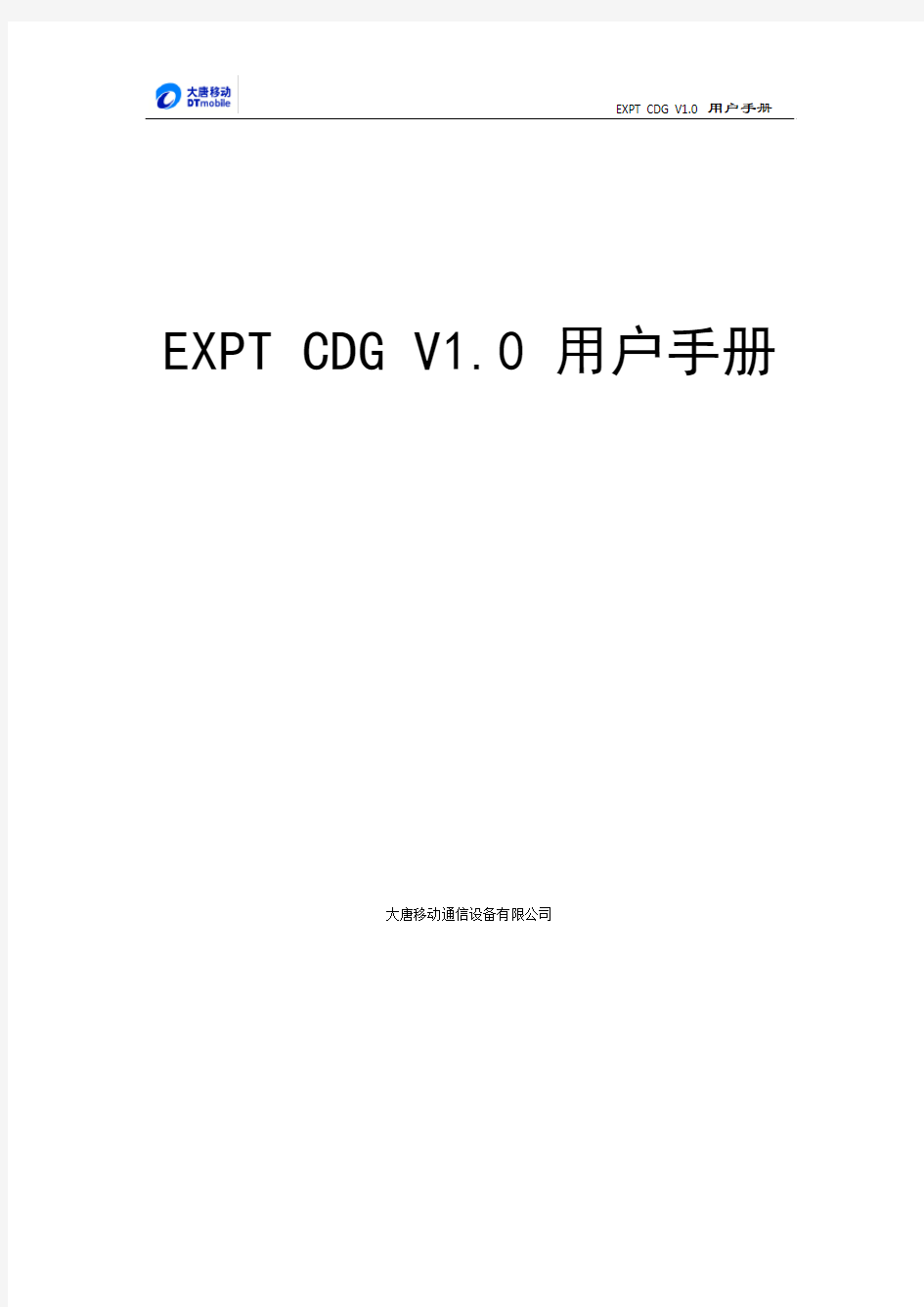
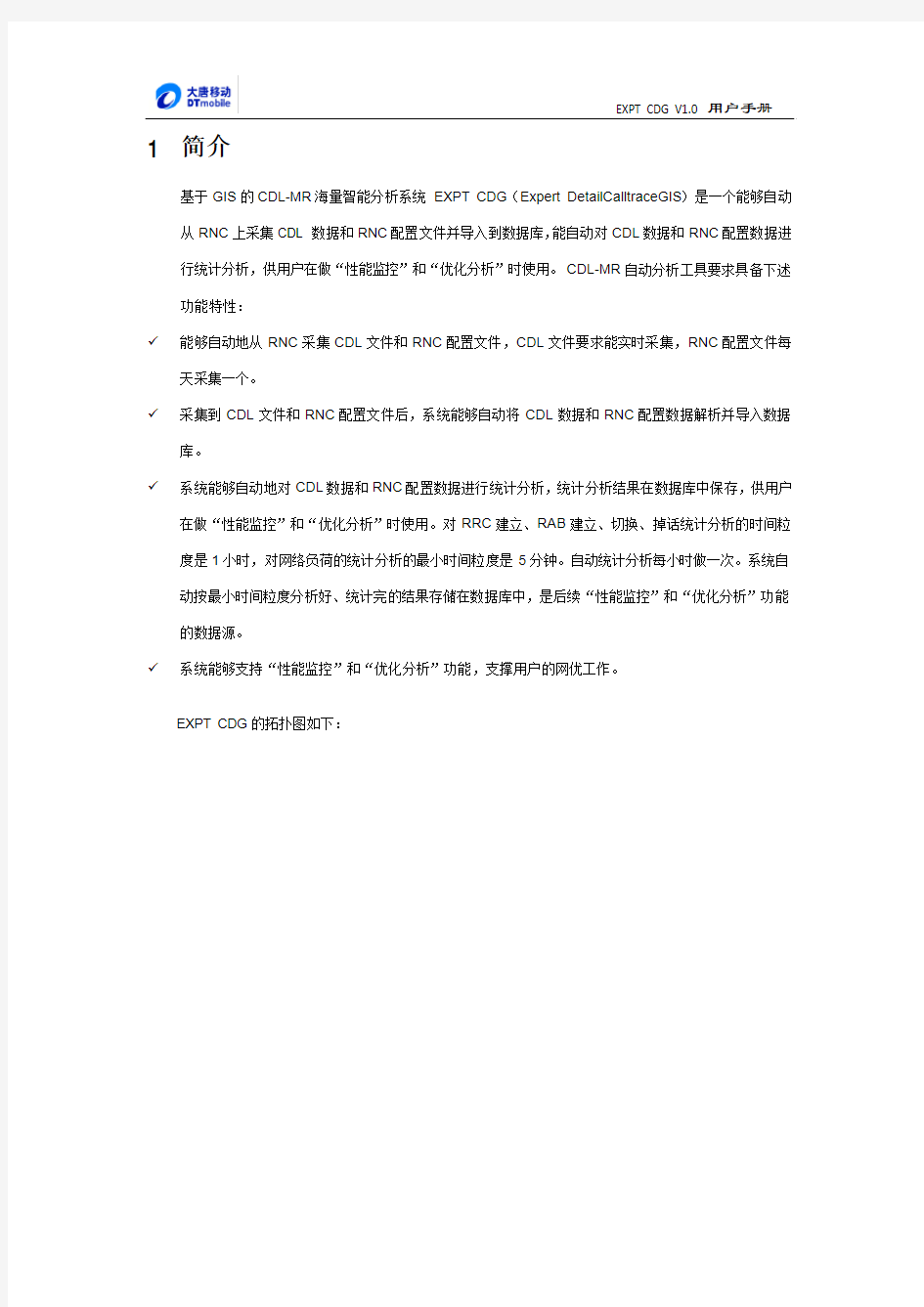
EXPT CDG V1.0 用户手册
大唐移动通信设备有限公司
1 简介
基于GIS的CDL-MR海量智能分析系统EXPT CDG(Expert DetailCalltraceGIS)是一个能够自动从RNC上采集CDL 数据和RNC配置文件并导入到数据库,能自动对CDL数据和RNC配置数据进行统计分析,供用户在做“性能监控”和“优化分析”时使用。CDL-MR自动分析工具要求具备下述功能特性:
?能够自动地从RNC采集CDL文件和RNC配置文件,CDL文件要求能实时采集,RNC配置文件每天采集一个。
?采集到CDL文件和RNC配置文件后,系统能够自动将CDL数据和RNC配置数据解析并导入数据库。
?系统能够自动地对CDL数据和RNC配置数据进行统计分析,统计分析结果在数据库中保存,供用户在做“性能监控”和“优化分析”时使用。对RRC建立、RAB建立、切换、掉话统计分析的时间粒度是1小时,对网络负荷的统计分析的最小时间粒度是5分钟。自动统计分析每小时做一次。系统自动按最小时间粒度分析好、统计完的结果存储在数据库中,是后续“性能监控”和“优化分析”功能的数据源。
?系统能够支持“性能监控”和“优化分析”功能,支撑用户的网优工作。
EXPT CDG的拓扑图如下:
上图中红框内的“OMC增强数据处理服务器”,即为EXPT CDG的服务器,为方便用户接入系统,系统采用B/S架构,用户在PC终端(可复用OMT)上用IE浏览器即可访问系统服务。
CDL-MR自动分析系统的功能标签和各功能标签下的功能项设置如下:
用户区分管理员和普通用户,管理员所有操作都有权限,上表中标明管理员的操作普通用户没有权限,用户登陆后看不到其没有权限的功能项。
2 登录前准备工作
在访问EXPT CDG前,请确保Oracle数据库,CDG软件,JBOSS软件必须已经启动;如果需要采集CDL数据和ODG配置数据或上传小区表等文件,FTP也必须启动,同时需要CDG软件所在的计算机能访问要采集的RNC的GCPA板卡地址;如果需要地图显示,则ArcgisServer必须启动。验证各个软件是否正常启动,请参考《EXPT CDG软件安装说明文档.doc》
保证所有软件正常启动之后,开启IE,在地址栏中输入CDL-MR自动分析工具的访问地址,如http://172.30.12.86:8088/CdgWeb/,按下回车后,就能够看到EXPT CDG登录页面(注CdgWeb是区分大小写)。
在增加新用户之前,系统只有一个属于系统管理员的用户,其用户名为admin,密码为admin。
3 使用流程
1、在IE窗口输入EXPT CDG的访问地址,进EXPT CDG,
2、以用户名:admin,密码:admin登录系统,
3、进入“系统设置-> 后台连接设置”页面,设置核心服务器连接参数,点击连接按钮,确保前台
(WEB)能连接CDG,这是采集数据和上传数据必须的条件,
4、进入数据管理→TD 小区表上传页面/GSM小区上传页面,上传TD小区和GSM小区表,
5、进入数据管理→RNC信息管理页面,增加RNC信息,
6、进入数据管理→数据采集管理页面,启动RNC采集,
7、进行性能监控”和“优化分析。
4 首页
用户只要在IE上输入链接地址,系统首页显示网络运行概况(用户未登录),如下图所示:
1、页面元素由两部分组成:网络概述和关键网络指标。
2、网络概述以表格的形式呈现,包括标题和全市网络概况。网络概况列名分别为RNC、NodeB、小区、
H载频、R4载频、宏站、室分站、运行基站、正常小区、退服小区)。
网络概括中是显示最近某天已经上传的ODG数据。
表格下方显示最近一周全网的关键网络指标,采用左图右表的布局。左图的横坐标为时间轴,以日为单位,显示最近一周的日期。纵坐标显示当前系统时间前最近的且系统已经处理好的早忙时或晚忙时的网络指标,包括:CS语音负荷、CSVP负荷、RRC建立失败率、RAB建立失败率、CS语音掉话率、PS掉线率、RNC内部切换失败率、TD重定位失败率、TD/GSM系统间切换失败率。3、关键网络指标以动画的形式自动播放,间隔10秒。当用户鼠标停留在某张图片时,播放自动暂停;
鼠标离开后播放继续;暂停后当鼠标点击右表中的任意RNC后,则左图自动显示对应RNC的指标,左图的默认值是全网指标。
4、关键网络指标每日早忙时和晚忙时更新一次,早忙时和晚忙时在系统配置中可以由管理员设置。
用户在首页上输入用户名(admin)和密码(admin)后,点击登录按钮,如登录成功,系统首页显示如下图所示;如果登录不成功,有可能是前台数据库没有创建,需要重新创建前台数据库。
5 系统设置
5.1 用户管理
EXPT CDG系统,admin用户(其密码为admin)是系统设定的超级用户,是不能修改的。为了能让多个人访问EXPT CDG自动分析系统,需要增加用户。
用户管理功能包括:增加用户,删除用户,查询用户。
EXPT CDG自动分析系统只允许同一个用户只能在一处登录,如果admin用户已经登录,再次其它IE 窗口用admin用户登陆,则前一次admin用户的操作被限制。
1、增加用户
在系统设置—〉用户管理中,点击增加按钮,进入如下页面。输入用户名、密码、用户组、手机等信息,点击“提交”按钮后,就会在用户列表中发现新增加的用户。
参数说明:
?用户名:必填,不能为空,不能同名
?密码:必填,不能为空
?用户组:普通用户组,系统管理员用户组。普通用户组的用户只能看到看到首页和优化分析页面,不能进行系统设置和数据管理
?手机:可选,如果有,则必须为数字
?邮箱:可选,如果有,必须满足邮箱格式要求
?部门、职位:可选
2、删除用户
在“用户管理”页面中,选择要所有要删除的用户,点击“删除”按钮后,系统就会删除选中的用户;用已经被删除的用户名登录,是无法登录到CDL-MR自动分析系统。
3、修改用户
在“用户管理”页面中,点击修改按钮,可以修改用户。
4、查询用户
在“用户管理”页面中,输入用户名,点击“查询”按钮,可以查询出期望结果
5.2 坏小区定义
用户点击“系统设置”下的“坏小区定义”,进入坏小区定义页面,如下图所示:
界面中包括高掉话定义,高RRC建立失败定义、高RAB建立失败定义、高RNC内切换失败定义、高重定位失败定义、高负荷小区负荷门限、高跨系统切换失败定义。
高失败坏小区(除高负荷小区门限定义方式不同)定义模式相同,都是通过某种失败事件的次数是否高于门限和/或失败率是否高于门限来判断的,如:点击高掉话小区后面的“修改”按钮,弹出条件设置界面,条件设置包括“每小时失败次数”和“失败率”
高负荷小区的定义为:
?如果是H负荷,则认为“平均在线用户数”大于“高负荷小区的负荷门限”,则认为是高负荷小区
?如果是R4负荷,则认为“Bru等效Erland”大于“高负荷小区的负荷门限”,则认为是高负荷小区
高负荷小区的负荷门限的修改是通过直接输入门限值,就可以达到修改的目的。
5.3 忙时定义
用户点击“系统设置”下的“忙时定义”,进入忙时定义页面,
用户可在上图中定义早忙时和晚忙时,早忙时和晚忙时不能交叉。
如:早忙时的开始时间为7,结束时间为9,则代表每天7:00---10:00期间为早忙时时间,而不是指7:00---9:00这段时间。
5.4 地图设置
在进行地图设置之前,必须保证AgrcGis服务器正确启动,且按正确方式配置地图服务器各种参数。
用户点击“系统设置”下的“地图设置”,进入地图设置页面,
1 点击浏览按钮,从本地选择地图文件
上传地图文件的格式要求:
a) 目前支持jpg、bmp和shp三种地图文件格式
b) Jpg需要和jpgw一起压缩,bmp需要和bmpw一起压缩,shp需要和dbf及shx一起压缩
c) 支持多个shp格式文件一起上传
d) 上传地图文件只能选择zip格式的压缩文件,且所有文件为同一级目录,压缩文件中不能含
有目录。
2、点击创建按钮,开始上传地图文件。上传成功后,地图文件上传到mapdataserver/usermap/目录下,界面变为如下图所示:
界面内容说明:
1)启动:点击启动按钮,EXPT CDG的前台(Web页面)会尝试连接ArcGisServer服务器,如果连接成功,
则启动按钮为灰化
2)停止:点击停止按钮,EXPT CDG的前台(Web页面)断开与ArcGisServer服务器的连接,
如果连接处在断开状态,则停止按钮为灰化
3)更新:点击更新按钮可以上传地图文件,上传地图文件或覆盖已有的地图文件。目前地图文件在系统
内只保留一份。
注:上传地图文件只会,有可能地图文件还显示不了或还显示以前的地图文件,这是由于ArcgisServer没有及时清除缓存数据原因导致,需要用户自己手工清除缓存数据.清除的步骤为:
1、在装ArcgisServer软件的计算机的IE中输入http://localhost:8399/arcgis/rest/admin(如果在其他
机器上登录,则需要输入输入ArcgisServer软件的计算机的IP地址),进入Arcgis rest api admin页面,输入用户名和密码。
2、登录到Arcgis rest api admin之后,点击“clear cache options”
3 、进入clear cache options页面,点击“clear cache now”,再点击“Apply Settings”按钮。然后关闭IE。
4 、完成清除缓存数据,EXT CDG软件就可以正确显示地图
5.5 后台连接设置
用户点击“系统设置”下的“后台连接设置”,进入核心服务器连接参数设置页面,
1、在页面中输入CDG核心服务器的IP地址,端口为55555,点击“连接”按钮,如果“连接”按钮变灰化,则说明核心服务器连接成功,用户可以通过IE向CDG服务器下发采集CDL数据和上传小区表等操作
2、点击断开按钮,如果“连接”按钮从灰化变亮化,则表示已经断开与CDG核心服务器的连接。
3、修改IP地址,需要点击“更新”或“连接”按钮,这样系统才会保存修改后的IP地址,否则系统不会保存修改后的参数
注意事项:
?在页面中输入CDG核心服务器的IP地址,端口为55555,IP地址需要填写实际的CDG核心服务器IP地址,端口55555是固定不能修改。
?如果CDL数据的采集任务已经通过前台下发后,即使前台与核心服务器断开,也不会影响核心服务器自动采集CDL数据和RNC配置数据,也不会影响CDG核心服务器的自动分析功能。前台与核心服务断开后,不能再对核心服务器发送采集CDL数据和RNC配置文件命令,不能要求CDG核心服务器暂停采集任务,不能上传小区表、终端信息表、地图文件。
6 数据管理
管理员可点击功能标签栏上的“数据管理”标签,左侧的功能导航窗口显示出“RNC信息管理”、“数据采集设置”、“数据清除设置”、“TD小区表上传”、“GSM小区表上传”和“终端信息表上传”。普通用户不能使用数据管理功能。管理员有权限,普通用户没权限。
6.1 RNC信息管理
用户点击“数据管理”下的“RNC信息管理”,进入RNC列表页面,在此页面中,显示所有的RNC 列表。
1、点击“增加”按钮,进入增加RNC页面,在此页面中,输入相关参数,点击确定按钮,完成
RNC的添加。注:用户只能对已经增加的RNC发送采集CDL数据和RNC配置数据的命令。
参数说明:
?RNCID:输入RNCID
?友好名:输入RNC的友好名
?全局板IP1和端口1:为GCPA的主/备板卡地址和端口
?全局板IP2和端口2:为GCPA的备/主板卡地址和端口
?帐号和密码:为可以访问GCPA板卡的用户名和密码
?版本号:目前支持版本为V4.10.40、V4.10.30、V4.10.20、V4.10.10、V4.10.00、V3.40.10的RNC 数据采集
2、删除RNC
在“RNC信息管理”页面中,选择要删除的RNC,点击“删除”按钮后,系统就会删除选中的RNC;删除的RNC分三种情况,
?在删除之前,没有启动被删除的RNC的数据采集任务,则此RNC被删除之后,不能对其进行数据采集
?在删除之前,被删除的RNC处在采集数据任务的暂停状态,则删除此RNC之后,不能对其进行数据采集
?在删除之前,被删除的RNC处在采集数据任务的启动状态,则删除此RNC之后,核心服务器还会继续进行数据采集
6.2 数据采集设置
用户点击“数据管理”下“数据采集设置”,进入数据采集设置页面,如下所示:
参数说明:
?网元选择:分全网和指定RNC。
全网包括RNC列表中现有的所有RNC和启动之后可能再次增加的RNC。
启动全网RNC的采集任务是指采集RNC(包括RNC列表中现有的所有RNC和启动之后可能再次增加的RNC)的CDL数据和ODG配置数据。
启动指定RNC采集任务是指采集RNC列表中被勾中的RNC的CDL数据和ODG配置数据。
?RNC列表:为RNC信息管理页面中增加的所有RNC。
?开始时间和截止时间:表示只采集[开始时间和截止时间]段内的CDL数据;如果开始时间和截止时间都为空,则表示采集所有的CDL数据。
?启动:点击启动按钮,表示前台(web)向CDG核心服务器下发采集任务,CDG核心服务器根据采集任务进行采集。
?暂停:暂时停止采集任务。
?更新:修改界面上参数之后,需要点击更新按钮,以达到保存功能。不过启动按钮也有保存功能。
注意事项:
?点击全网后,软件不会勾中RNC列表中所有的RNC,这是因为点击全网之后,再点击启动按钮,软件会向CDG核心服务器下发采集RNC列表中所有RNC的CDL数据;在采集任务启动之后,用户还可能新增加RNC,也想采集新增加的RNC的CDL数据,但又不想停止原来的采集任务。目前软件处理方法是“只要是按全网方式启动采集任务,在采集任务启动后新增加的RNC后,系统自动去采集,不需要再点击暂停—〉启动按钮”,故点击全网后,软件不会勾中RNC列表中的所有RNC。?ODG数据采集:CDG核心服务器一天只采集一次,如果在数据库中发现某RNC当天的ODG数据已经采集,则今天不会再次采集,等到第二天0:00时再去采集;如果在数据库中没有发现某RNC 当天的ODG数据,则CDG核心服务器立即去采集此RNC当天的ODG数据。
?CDL数据采集:CDL采集任务下发后,CDG核心服务器自动采集某RNC所有的CDL数据;对新生成的CDL数据采集,CDG核心服务器每隔10分钟左右会检查是否有新的CDL日志生成,一发现有新的CDL日志生成,CDG核心服务器马上采集并导入到数据库
6.3 数据清除设置
用户点击“数据清除设置”,可在右边窗口设置数据保留天数和删除过期数据的定时执行,设置好之后点击“保存”保存配置,系统就会按新配置自动删除过期数据。如下图所示:
参数说明:
?数据库原始数据保留天数:导入到数据库中的CDL数据和RNC配置数据的保存天数。
?数据库分析结果保留天数:自动分析结果和按最小时间粒度统计好的结果的保存天数。
?原始文件保留天数:采集上来保存在设定路径(即CDG的config.xml配置文件中DestDict的值)下的CDL原始文件和RNC配置文件原文件的保留天数。
?每天清除时间:每天检查并删除过期数据的执行时间点
6.4 TD小区表上传
用户点击“TD小区表上传”,进入TD小区表上传界面页面,如下图所示:
点击上传按钮,进入上传TD小区表页面,
1、上传TD小区表之前,必须保证CDG核心服务器已经正常连接和FTP服务器已正常启动。否则上传
TD小区表是出错,出错信息为“上传文件失败,请确认是否核心服务器是否正常”。
CDG核心服务器正常连接判断方法:进入系统设置 后台连接设置页面,可以查看CDG核心服务器是否正常连接。
2、上传TD小区表:用户输入本地的TD小区表Excel文件的压缩文件,或点击“…”按钮通过弹出的文件选择框选择要导入的TD小区表Excel文件的压缩文件,然后点击“上传”按钮,系统开始导入过程。只支持覆盖导入。导入成功后,页面自动切换到上传历史记录页面,显示已经导入的任务。
3、上传TD小区表的页面的文件只能选择zip格式的压缩文件,且是TD小区表(xls)
的父目录zip文件
4、TD小区表格式说明如下:
注:1)必填字段必须有,否则上传异常
2)必填字段的内容为空,则此条记录不上传
5、上传TD小区表主要是为了获取TD小区的经纬度、天线水平角和天线主瓣波瓣宽度,用在邻区优化分析中计算邻区之间的距离和小区地图显示。在采集CDL数据和RNC配置数据之前,必须先上传TD小区表,否则在邻区优化分析页面显示邻区距离为0,这是由于已导入的CDL数据在邻区分析时无法获取小区经纬度导致无法计算邻区之间距离。
6.5 GSM小区表上传
用户点击“GSM小区表上传”,进入GSM小区表上传页面,如下图所示:
点击上传按钮,进入上传GSM小区表页面。
1、上传GSM小区表:用户输入本地的GSM小区表Excel文件的压缩文件,或点击“…”按钮通过弹出的文件选择框选择要导入的GSM小区表Excel文件的压缩文件,然后点击“上传”按钮,系统开始导入过程。只支持覆盖导入。导入成功后,页面自动切换到上传历史记录页面,显示已经导入的任务。
2、上传GSM小区表的页面的文件只能选择zip格式的压缩文件,且是GSM小区表(xls)的父目录zip 文件
3、GSM小区表格式说明如下: